
テレビ会議システム「zoom」のバーチャル背景の設定方法
zoomを利用する際に画面の背景を設定できる方法を掲載します。
バーチャル背景とは
バーチャル背景機能を使用すると、Zoomミーティング中に背景として画像を表示することができます。この機能は、Zoomが人物と背景を見分けることができるよう、緑色の画面で照明が均一に当たっているときに最も効果的に働きます。
バーチャル背景の設定方法
1.zoomを立ち上げ、メニューの「zoom.us」へ
![]()
2.「設定」から設定画面を立ち上げる
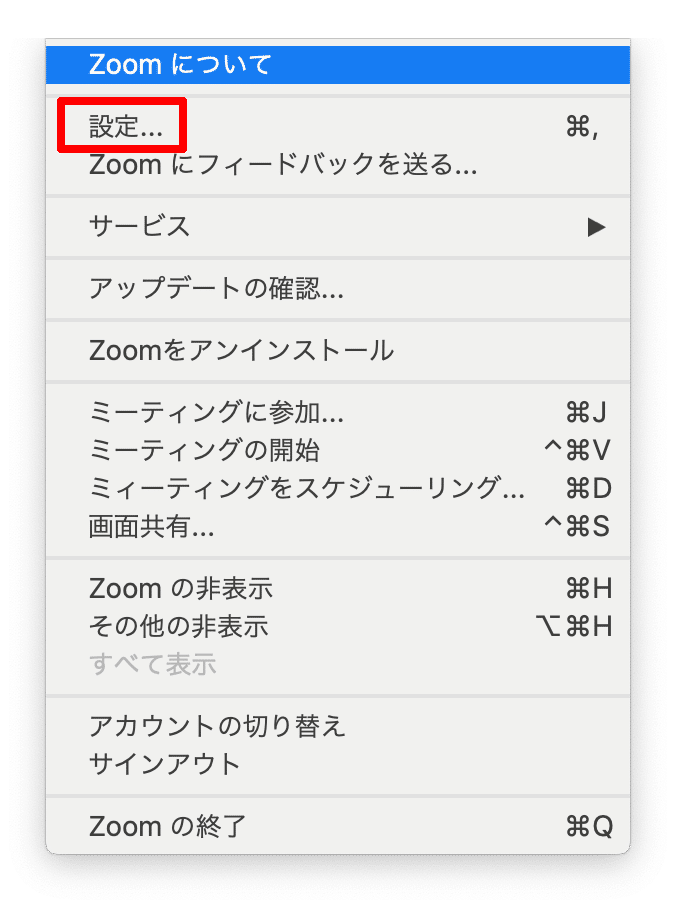
3. 「バーチャル背景」から背景を選択し適用
オリジナル背景を追加する場合は添付のイメージを参考に「+」ボタンからローカルにある背景とするイメージを追加
背景が反転する場合は「ビデオ」メニュー内の「マイビデオをミラーリングします」のチェックボックスを「外す」
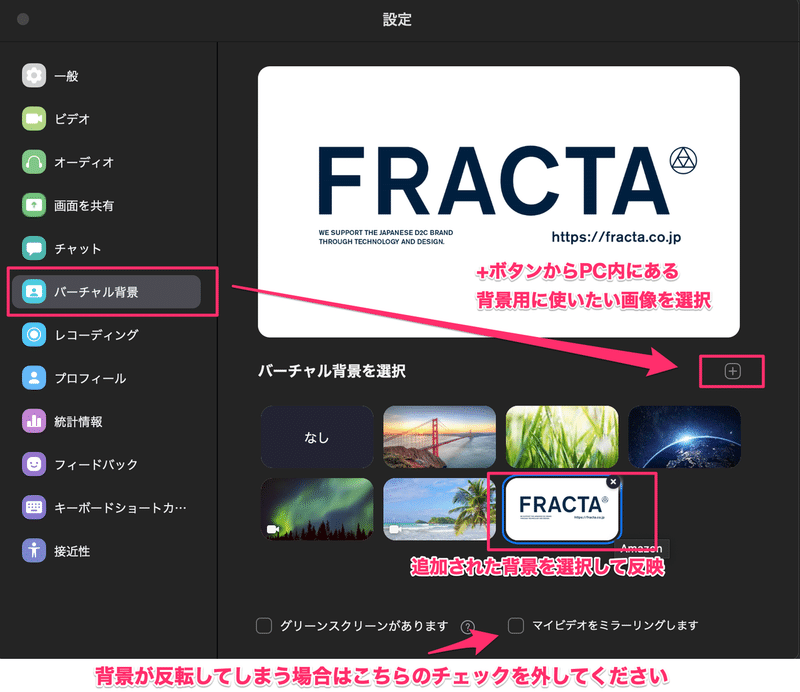
以上でバーチャル背景の設定が可能です!
オリジナルの画像を作りたい方は下記情報を参考に!
バーチャル背景としてお手持ちの画像をアップロードすることもできます。バーチャル背景の追加にあたってサイズの制限はありませんが、アップロードする前に、お使いのカメラのアスペクト比と一致するよう画像をクロップすることをお勧めします。例えば、カメラが16:9に設定されている場合、1280ピクセル×720ピクセル、または1920ピクセル×1080ピクセルが最も適したサイズとなります.
フラクタでは、ブランディングやEコマースに関する情報を発信しています。ぜひフォロー、スキをお願いいたします!
この記事が気に入ったらサポートをしてみませんか?
